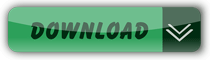Course : Microsoft Excel
Topic 8
Sử dụng hàm VLOOKUP / HLOOKUP để tra cứu giá trị trong bảng/vùng.

- Funtions
- Videos
- Comments
Sử dụng hàm tham chiếu tìm kiếm & dò tìm
Hàm VLOOKUP dùng tra cứu dò tìm và xuất ra giá trị. Dựa vào giá trị dò tìm, tìm kiếm trên cột đầu tiên của vùng dò tìm, nếu tìm thấy sẽ xuất ra giá trị trên cột thứ N trong vùng dò tìm và tùy thuộc vào kiểu dò tìm chính xác (0/false) hay gần đúng (1/true).
Cú pháp
VLOOKUP(lookup_value, table_array, col_index_num, [range_lookup])
VLOOKUP( giá trị dò tìm , vùng dò/tham chiếu , cột thứ N trả về , kiểu dò tìm )
- lookup_value Bắt buộc. Giá trị bạn muốn tra cứu. Giá trị bạn muốn tra cứu phải nằm trong cột đầu tiên của phạm vi ô mà bạn chỉ định trong đối số table_array. Lookup_value có thể là một giá trị hoặc tham chiếu đến một ô.
- table_array Bắt buộc. Phạm vi các ô mà VLOOKUP sẽ tìm kiếm cho lookup_value và giá trị trả về. Lookup_value có thể là một giá trị hoặc tham chiếu đến một ô.
Cột đầu tiên trong phạm vi ô phải chứa lookup_value. Phạm vi ô cũng cần bao gồm giá trị trả về mà bạn muốn tìm. - col_index_num Bắt buộc. Thứ tự cột thứ N chứa giá trị trả về.
- range_lookup Tùy chọn. Kiểu dò tìm chính xác/tuyệt đối (0/false) hay gần đúng/tương đối (1/true). Nếu không chỉ định, kiểu dò mặc định sẽ là 1.
+ range_lookup = 0/false : dò tìm chính xác/tuyệt đối (so sánh =) với giá trị dò. Nếu không tìm thấy sẽ báo lỗi #N/A
+ range_lookup = 1/true : dò tìm gần đúng/tương đối (so sánh <=) với giá trị dò. Cột đầu tiên của vùng dò tìm phải được sắp thứ tự tăng dần. Hàm sẽ định vị giá trị lớn nhất trong cột dò tìm mà <= giá trị dò. Nếu giá trị dò nhỏ hơn phần tử đầu của cột đầu tiên thì hàm báo lỗi #N/A.
Ví dụ
Hàm HLOOKUP dùng tra cứu dò tìm và xuất ra giá trị. Dựa vào giá trị dò tìm, tìm kiếm trên dòng đầu tiên của vùng dò tìm, nếu tìm thấy sẽ xuất ra giá trị trên dòng thứ N trong vùng dò tìm và tùy thuộc vào kiểu dò tìm chính xác (0/false) hay gần đúng (1/true).
Cú pháp
HLOOKUP(lookup_value, table_array, row_index_num, [range_lookup])
HLOOKUP( giá trị dò tìm , vùng dò/tham chiếu , dòng thứ N trả về , kiểu dò tìm )
- lookup_value Bắt buộc. Giá trị bạn muốn tra cứu. Giá trị bạn muốn tra cứu phải nằm trong dòng đầu tiên của phạm vi ô mà bạn chỉ định trong đối số table_array. Lookup_value có thể là một giá trị hoặc tham chiếu đến một ô.
- table_array Bắt buộc. Phạm vi các ô mà HLOOKUP sẽ tìm kiếm cho lookup_value và giá trị trả về. Lookup_value có thể là một giá trị hoặc tham chiếu đến một ô.
Dòng đầu tiên trong phạm vi ô phải chứa lookup_value. Phạm vi ô cũng cần bao gồm giá trị trả về mà bạn muốn tìm. - col_index_num Bắt buộc. Thứ tự dòng thứ N chứa giá trị trả về.
- range_lookup Tùy chọn. Kiểu dò tìm chính xác/tuyệt đối (0/false) hay gần đúng/tương đối (1/true). Nếu không chỉ định, kiểu dò mặc định sẽ là 1.
+ range_lookup = 0/false : dò tìm chính xác/tuyệt đối (so sánh =) với giá trị dò. Nếu không tìm thấy sẽ báo lỗi #N/A
+ range_lookup = 1/true : dò tìm gần đúng/tương đối (so sánh <=) với giá trị dò. Dòng đầu tiên của vùng dò tìm phải được sắp thứ tự tăng dần. Hàm sẽ định vị giá trị lớn nhất trong dòng dò tìm mà <= giá trị dò. Nếu giá trị dò nhỏ hơn phần tử đầu của dòng đầu tiên thì hàm báo lỗi #N/A.
Ví dụ
Ý kiến bình luận
Nếu thấy thông tin có hữu ích xin hãy tặng ngay 1 Like nhé!